Apex Legends Nie można poprawnie uruchomić 0xc0000005
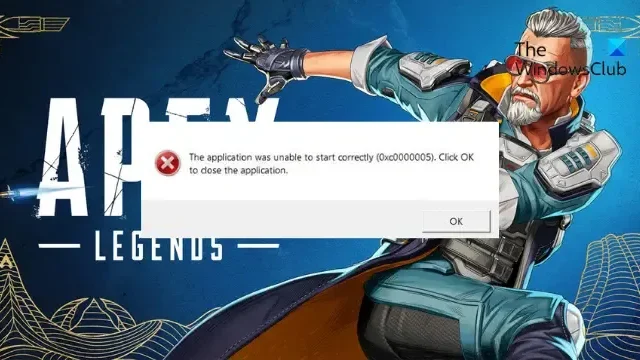
Apex Legends to internetowa gra typu Battle Royale dla wielu graczy, która łączy w sobie płynną strzelaninę, taktyczne podejmowanie decyzji i pełną adrenaliny rozgrywkę wieloosobową. Jednak ostatnio niektórzy użytkownicy skarżyli się, że błąd 0xc0000005 Apex Legends Nie można poprawnie uruchomić nadal ich niepokoi. Pełny komunikat o błędzie brzmi:
Aplikacja nie została poprawnie uruchomiona (0xc0000005). Kliknij OK, aby zamknąć aplikację.
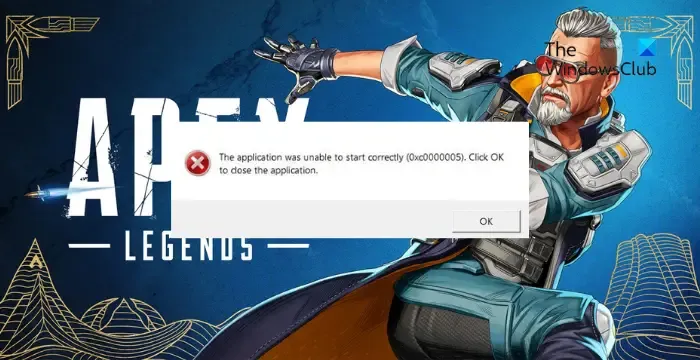
Co powoduje błąd 0xc0000005 Nie można poprawnie uruchomić gry Apex Legends?
Kod błędu 0xc0000005 oznacza naruszenie zasad dostępu wskazujące, że gra nie uzyskała dostępu do lokalizacji w pamięci. Jednak ten błąd może wystąpić w Apex Legends z kilku powodów. Niektórzy z nich są:
- Uszkodzone pliki gry/systemu
- Przestarzałe sterowniki graficzne
- Konflikty oprogramowania innych firm
- Za mało uprawnień
- Wadliwy sprzęt
Napraw Apex Legends Nie można poprawnie uruchomić 0xc0000005
Aby naprawić błąd Nie można poprawnie uruchomić (0xc0000005) w Apex Legends, uruchom ponownie komputer, zaktualizuj grę i uruchom ją jako administrator. Jeśli jednak to nie pomoże, postępuj zgodnie z poniższymi sugestiami:
- Sprawdź kompatybilność systemu
- Napraw pliki gry
- Odśwież usługę EasyAntiCheat
- Zaktualizuj dysk graficzny
- Zmodyfikuj klucz LoadAppInit_DLLs w Edytorze rejestru
- Rozwiązywanie problemów w stanie czystego rozruchu
- Sprawdź pamięć RAM swojego urządzenia
- Zainstaluj ponownie grę.
Teraz przyjrzyjmy się im szczegółowo.
1] Sprawdź kompatybilność systemu
Zanim zaczniesz stosować różne metody rozwiązywania problemów, sprawdź, czy Twoje urządzenie spełnia minimalne wymagania. Możliwe, że Twoje urządzenie nie spełnia minimalnych wymagań do uruchomienia Apex Legends. Zalecane wymagania to:
- System operacyjny: 64-bitowy Windows 7, 8, 10, 11
- Procesor: Intel i5 3570K lub odpowiednik
- RAM: 8 GB
- Karta graficzna: Nvidia GeForce GTX 970 / AMD Radeon R9 290
- Pamięć RAM karty graficznej: 8 GB
- DYSK TWARDY: Minimum 22 GB wolnego miejsca
2] Napraw pliki gry
Pliki gry mogą zostać uszkodzone z powodu błędu lub ostatniej aktualizacji. Może to być również powód, dla którego ten problem Cię niepokoi. Napraw pliki gry na swoim komputerze i sprawdź, czy problem został rozwiązany. Oto jak to się robi:
Na Steamie
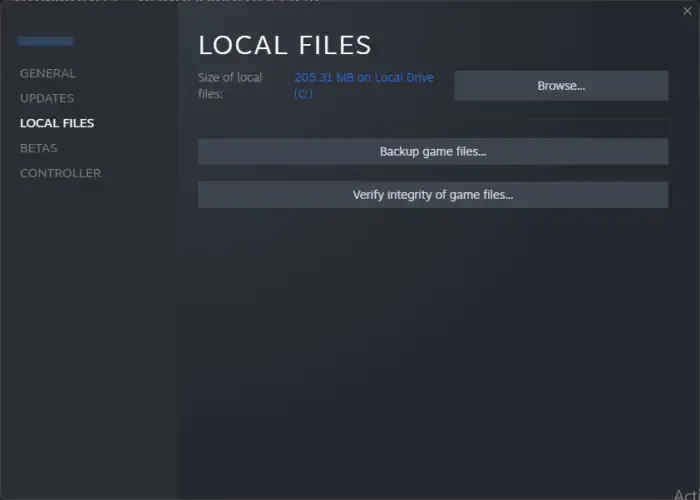
- Otwórz Steam i kliknij Biblioteka .
- Kliknij prawym przyciskiem myszy Apex Legends na liście.
- Wybierz Właściwości > Pliki lokalne .
- Następnie kliknij Sprawdź integralność plików gry .
W aplikacji EA
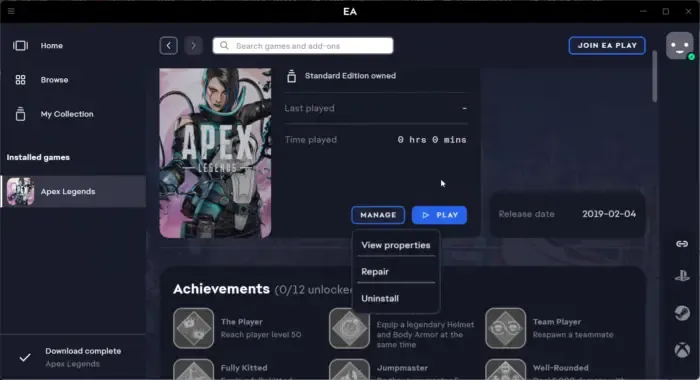
- Otwórz aplikację EA Game i kliknij Apex Legends .
- Kliknij Zarządzaj i wybierz Napraw .
3] Odśwież usługę EasyAntiCheat
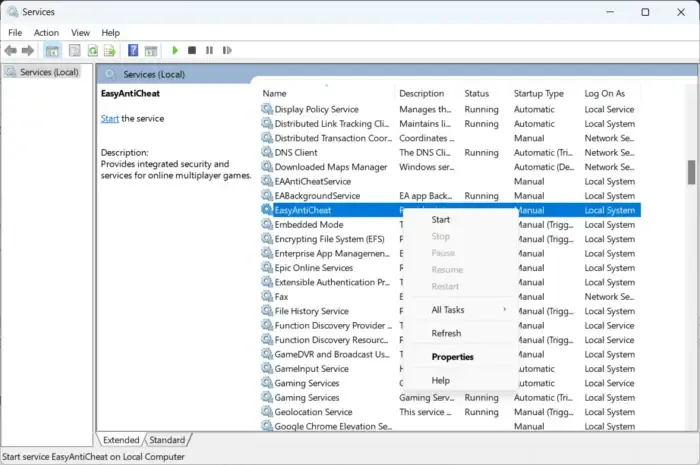
Spróbuj odświeżyć usługę EasyAntiCheat. Kiedy odświeżysz dowolną usługę , jej zawartość zostanie ponownie wczytana do pamięci; zmiany będą uwzględniane przy następnym dostępie do usługi. Oto jak możesz to zrobić:
- Naciśnij klawisz Windows + R, aby otworzyć okno dialogowe Uruchom .
- Wpisz Services.msc i naciśnij Enter .
- Przewiń w dół i wyszukaj usługę EasyAntiCheat .
- Kliknij usługę prawym przyciskiem myszy i wybierz opcję Odśwież .
4] Zaktualizuj sterownik karty graficznej
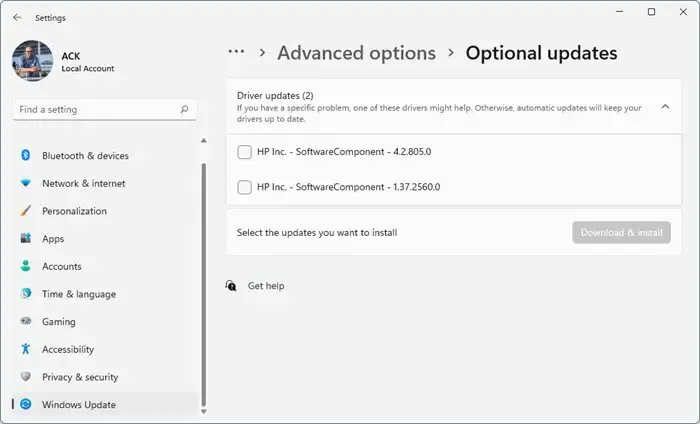
Następnie sprawdź, czy sterowniki graficzne zostały zaktualizowane do najnowszej wersji. Błąd 0xc0000005 w Apex Legends może również wystąpić z powodu nieaktualnych lub uszkodzonych sterowników graficznych. Oto jak:
- Naciśnij Windows + I , aby otworzyć Ustawienia i przejdź do Aktualizacja i zabezpieczenia > Windows Update .
- Kliknij Wyświetl opcjonalne aktualizacje , a pojawi się lista dostępnych aktualizacji; wybierz ten, który chcesz zainstalować.
Możesz skorzystać z bezpłatnego oprogramowania lub narzędzi do aktualizacji sterowników. W takim przypadku NV Updater i AMD Driver Autodetect zaktualizują sterownik karty graficznej.
5] Zmodyfikuj klucz LoadAppInit_DLLs w Edytorze rejestru

Apex Legends Nie można poprawnie uruchomić. Błąd 0xc0000005 może również wystąpić, jeśli plik DLL obsługujący uruchamianie gier i aplikacji jest niepodpisany lub uszkodzony. W takim przypadku oto, jak możesz to naprawić:
- Naciśnij klawisz Windows + R, aby otworzyć Uruchom .
- Wpisz regedit i naciśnij Enter .
- Po otwarciu Edytora rejestru przejdź do następującej ścieżki:
HKLM\SOFTWARE\Microsoft\Windows NT\CurrentVersion\Windows\AppInit_Dlls - Kliknij dwukrotnie pliki LoadAppInit_DLL w prawym okienku, ustaw Dane wartości na 0 i kliknij OK , aby zapisać zmiany.
- Uruchom ponownie komputer, uruchom Apex Legends i sprawdź, czy błąd został naprawiony.
6] Rozwiązywanie problemów w stanie czystego rozruchu
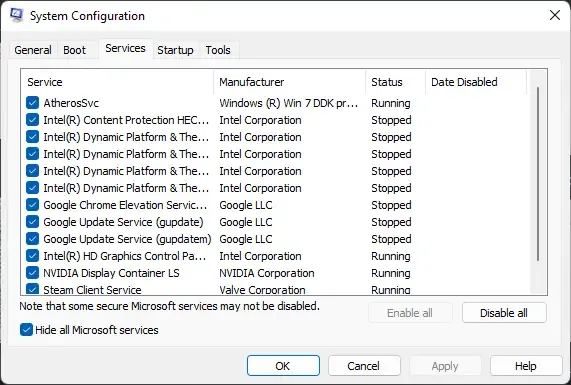
Wykonanie czystego rozruchu zapewni, że system operacyjny zostanie załadowany z minimalną ilością plików systemowych i sterowników urządzeń. Oto jak wykonać czysty rozruch:
- Kliknij Start , wyszukaj Konfiguracja systemu i otwórz ją.
- Przejdź do karty Ogólne i zaznacz znajdującą się pod nią opcję Uruchamianie selektywne oraz opcję Załaduj usługi systemowe .
- Następnie przejdź do zakładki Usługi i zaznacz opcję Ukryj wszystkie usługi Microsoft .
- Kliknij opcję Wyłącz wszystko w prawym dolnym rogu i naciśnij Zastosuj , a następnie OK , aby zapisać zmiany.
Jeśli błąd 0xc0000005 nie pojawia się w stanie czystego rozruchu, może być konieczne włączenie jednego procesu po drugim i ręczne sprawdzenie przyczyny. Po zidentyfikowaniu go wyłącz lub odinstaluj oprogramowanie.
7] Sprawdź pamięć RAM swojego urządzenia
Jeśli błąd nadal nie został naprawiony, sprawdź pamięć RAM urządzenia . Dzieje się tak, ponieważ błąd Apex Legends 0xc0000005, nie można poprawnie uruchomić, jest błędem naruszenia zasad dostępu i może wystąpić, jeśli coś jest nie tak z twoją pamięcią RAM.
8] Zainstaluj ponownie grę
Jeśli żadne z tych rozwiązań nie pomogło, zainstaluj grę ponownie. Wiadomo, że pomaga to większości użytkowników rozwiązać ten problem.
Dlaczego moja gra zawiesza się 0xc0000005?
Twoja gra może ulec awarii z kodem błędu 0xc0000005, jeśli nie ma wymaganych uprawnień. Poza tym zła pamięć RAM, nieaktualne sterowniki wideo, funkcja zapobiegania wykonywaniu danych, uszkodzony plik rejestru lub wirus mogą również być odpowiedzialne za wystąpienie tego błędu.
Jak naprawić kod błędu 0xc0000005?
Aby naprawić błąd o kodzie 0xc0000005, uruchom grę jako administrator i napraw pliki gry. Jeśli to nie pomoże, zaktualizuj sterowniki graficzne i ustaw dane wartości klucza LoadAppInit_DLL na 0.



Dodaj komentarz